Kuinka poistaa lataukset iPhonesta/iPadista?
Ei ole epäilystäkään siitä, että iOS-laitteet ovat erinomaisia suorituskyvyn ja kameran laadun suhteen. Muut älypuhelimet kuitenkin voittivat iPhonen/iPadin tallennuskapasiteetin suhteen.
Vaikka Apple oli julkaissut iPhone-malleja, joissa on 128 Gt tallennustilaa, Applen laitteet ovat aina tunnettuja päivitettävän tallennustilan puutteestaan. Toisin kuin muissa älypuhelinmerkeissä, iOS-laitteissa ei ole sisäänrakennettuja SD-korttipaikkoja, ja siksi iPhonesi tallennustila saattaa loppua nopeasti latausten keräämisen jälkeen. Tällaisissa tapauksissa parasta, mitä voit tehdä laitteen tallennustilan vapauttamiseksi, on poista lataukset.
- Osa 1: Poista valikoivasti kaikki lataukset iPhonesta/iPadista
- Osa 2: Podcast-latausten poistaminen iPhonesta/iPadista
- Osa 3: Poista sähköpostilataukset iPhonesta/iPadista
- Osa 4: PDF-latausten poistaminen iPhonesta/iPadista
- Osa 5: Poista iTunes-lataukset iPhonesta/iPadista
- Osa 6: Safari-latausten poistaminen iPhonesta/iPadista
Osa 1: Poista valikoivasti kaikki lataukset iPhonesta/iPadista
Jos etsit älykästä ja tehokasta tapaa poistaa lataukset iPhonesta/iPadista, kokeile DrFoneTool – Data Eraser (iOS) -ohjelmaa. Se on ohjelmisto, joka on suunniteltu pääasiassa poistamaan iOS-sisältöä pysyvästi ja valikoivasti, mikä tarkoittaa, että poistamasi lataukset poistetaan pysyvästi.

DrFoneTool – Data Eraser
Oma työkalu latausten poistamiseen iPhonesta/iPadista
- Poista iOS-yhteystiedot, tekstiviestit, valokuvat ja videot, puheluhistoria ja monet muut tiedostotyypit.
- Pyyhi kolmannen osapuolen sovellukset, kuten Line, WhatsApp, Viber jne., iPhonesta/iPadista.
- Nopeuta iOS-laitettasi poistamalla roskapostitiedostot.
- Vapauta iPhone-/iPad-tallennustilaa hallitsemalla ja poistamalla suuria tiedostoja.
- Tarjoa tuki kaikille iOS-laitteille ja -versioille.
Jos haluat oppia käyttämään DrFoneTool – Data Eraser (iOS) -ohjelmaa vapauttamaan tallennustilaa iDevice-laitteellesi, lataa ohjelmisto sen viralliselta sivustolta tietokoneellesi ja noudata sitten seuraavia ohjeita:
Vaihe 1: Kun ohjelmisto on asennettu, suorita se ja liitä iPhone/iPad tietokoneeseen digitaalisella kaapelilla. Valitse sen jälkeen ‘Data Erase’ -vaihtoehto aloittaaksesi tilaa säästävä prosessi.

Vaihe 2: Seuraavaksi napauta ‘Poista suuret tiedostot’ ‘Free Up Space’ -sovelluksen ohjelmistoliittymästä.

Vaihe 3: Nyt ohjelmisto aloittaa skannausprosessin etsiäkseen suuria tiedostoja, jotka ovat vastuussa iOS-laitteesi heikosta suorituskyvystä.

Vaihe 4: Kun ohjelmisto havaitsee kaikki suuret tiedostot, voit valita ne, jotka eivät ole tärkeitä, ja napauttaa sitten ‘Poista’ -painiketta.

Huomautus: Jos et ole varma, onko suuri tiedosto, jonka haluat poistaa, todella hyödytön vai ei, voit viedä ne järjestelmääsi varmuuskopiointia varten ennen sen poistamista.
Osa 2: Podcast-latausten poistaminen iPhonesta/iPadista
Podcast on upea sovellus, jonka avulla voit tietää, mitä ympärilläsi tapahtuu. Lisäksi sovelluksen avulla voit ladata ja suoratoistaa jaksoja. Se on loistava tiedonlähde ja auttaa laajentamaan näköalojasi. Vaikka sillä on useita etuja, se alkaa viedä paljon tallennustilaa iOS-laitteeltasi muutaman päivän kuluttua, etenkin videopodcastien tapauksessa.
Kun olet huomannut, että podcastit vievät liikaa tilaa, seuraava asia, joka saattaa tulla mieleesi, on miten poistan lataukset? Noudata siis alla olevaa vaiheittaista ohjetta podcast-latausten poistamisesta iPhonessa/iPadissa:
Vaihe 1: Suorita Podcasts-sovellus iDevice-laitteellasi ja siirry sitten kohtaan ‘Omat podcastit’.
Vaihe 2: Etsi seuraavaksi poistettava podcast ja napsauta sitten podcastin vieressä olevaa ‘…’ -painiketta.
Vaihe 3: Valitse nyt ‘Poista lataus’ ja napsauta sitten ‘Poista lataus’ vahvistaaksesi.
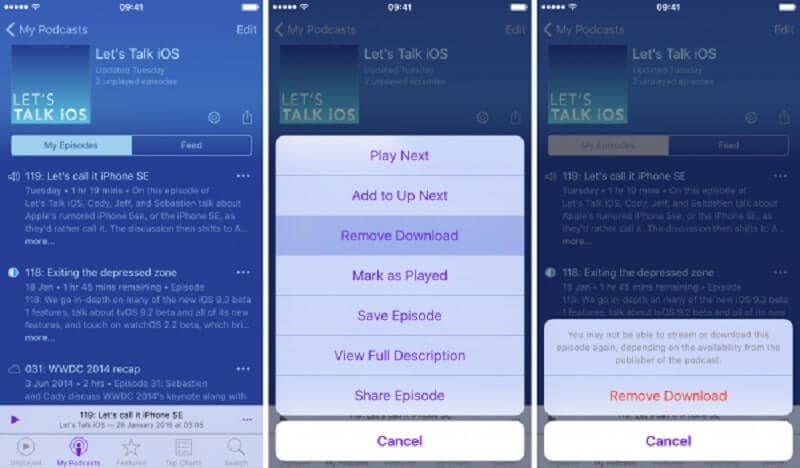
Osa 3: Poista sähköpostilataukset iPhonesta/iPadista
Toinen asia, jonka voit tehdä vapauttaaksesi tallennustilaa iPhonessasi, on sähköpostilatausten tai yksinkertaisesti liitetiedostoja sisältävien sähköpostien poistaminen. Valitettavasti sähköpostilatausten poistaminen iOS-laitteella on melko aikaa vievä prosessi, mutta tämä auttaa sinua varmasti säästämään paljon tilaa laitteessasi.
Seuraa alla olevaa vaiheittaista opasta sähköpostilatausten poistamiseen iPhonesta/iPadista:
Vaihe 1: Avaa ‘Mail’-sovellus iPhonessa/iPadissa.
Vaihe 2: Valitse seuraavaksi sähköpostit, erityisesti ne, joissa on liitteitä, ja napsauta sitten Siirrä siirtääksesi valitut sähköpostit roskakoriin.
Vaihe 3: Lopuksi tyhjennä roskakori. Muista myös, että sähköpostin liitettä ei voi poistaa, vaan sinun on poistettava koko sähköposti.
Osa 4: PDF-latausten poistaminen iPhonesta/iPadista
Jos sinulla on liikaa PDF-tiedostoja iPhonessa tai iPadissa, tallennustila loppuu varmasti nopeasti. Voit kuitenkin välttää tilanteen poistamalla jo lukemasi PDF-lataukset.
Seuraa alla olevaa opasta latausten poistamiseen iPhonesta/iPadista:
Vaihe 1: Avaa Kirjat-sovellus laitteellasi ja nyt voit tarkastella kaikkia kirjojasi ‘Kirjasto’- ja ‘Lue nyt’ -luokissa.
Vaihe 2: Etsi poistettavat PDF-tiedostot ja napsauta seuraavaksi PDF-tiedoston alla olevaa ‘kolmen pisteen’ -kuvaketta valitaksesi ‘Poista’ -vaihtoehdon.
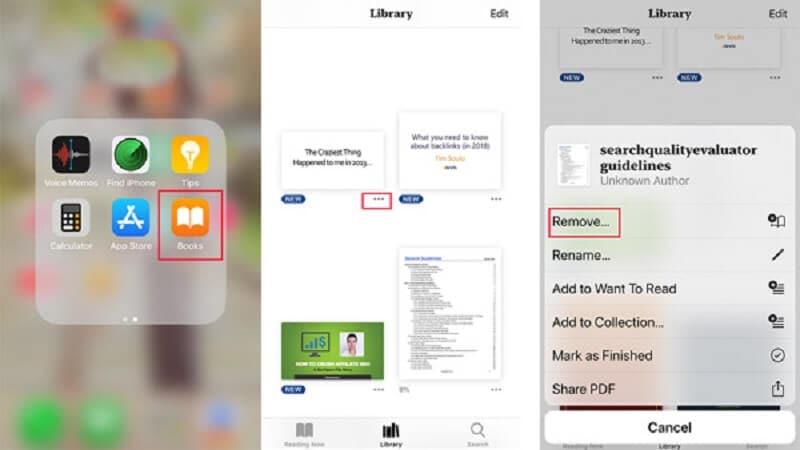
Osa 5: Poista iTunes-lataukset iPhonesta/iPadista
Jos olet ladannut kohteita, kuten musiikkia, TV-ohjelmia ja elokuvia iTunes Storesta iOS-laitteellesi, voit poistaa ne vapauttaaksesi tilaa iPhonessa/iPadissa.
Seuraa alla olevaa opasta iTunes-latausten poistamiseksi iPhonesta/iPadista:
Vaihe 1: Avaa Asetukset-sovellus iPhonessasi ja siirry sitten kohtaan ‘Yleiset’>’iPhonen tallennustila’.
Vaihe 2: Napsauta täällä ‘Musiikki’, jos haluat poistaa iTunesista lataamasi musiikin. Täällä voit pyyhkäistä vasemmalle kappaleen, albumin tai artistin kohdalla ja napsauttaa ‘Poista’.
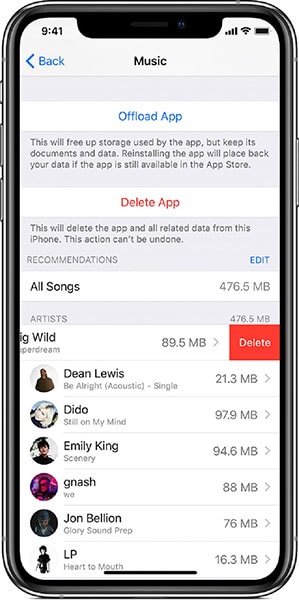
Vaihe 3: Napsauta muussa tapauksessa Apple TV -sovellusta, jos haluat poistaa TV-ohjelmia ja elokuvia. Napsauta seuraavaksi ‘Tarkista iTunes-videot’ ja etsi ohjelma tai elokuva, jonka haluat poistaa.
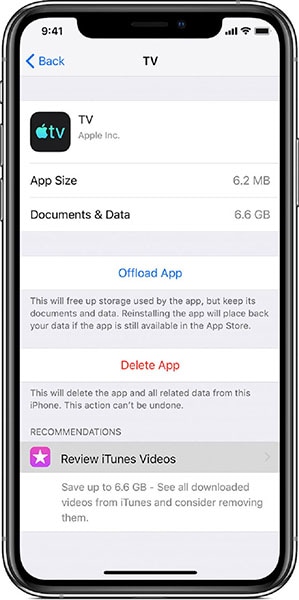
Osa 6: Safari-latausten poistaminen iPhonesta/iPadista
Toisin kuin Macissa, Safarissa ei ole tällaista ‘latauskansiota’, johon kaikki Safari-selaimesta lataamasi tiedostot on tallennettu. Sen sijaan iOS sijoittaa Safarilla ladatut tiedostosi iPhonen/iPadin vastaaviin sovelluksiin. Otetaan esimerkki – haluat ladata valokuvan Safarista ja se antaa sinulle vaihtoehdon ‘Tallenna kuva’ tämän kuvan lataamista varten. Kun napsautat ‘Tallenna kuva’, kuva tallennetaan siihen liittyvään sovellukseen (Photos Apps) iPhonellasi.
Jos haluat löytää ja poistaa Safari-latauksen iPhonessa/iPadissa, sinun on vain tarkistettava iOS:n sisäänrakennetut sovellukset. Yleensä Valokuvat-sovellus tallentaa kuvia, Musiikki-sovellus tallentaa ostetut kappaleet ja iBookin tallentamat PDF-tiedostot.
Yhteenveto
Se kuinka poistaa lataukset iPhone 5:stä/6/7/8 tai enemmän. Kuten näet, DrFoneTool – Data Eraser (iOS) on yksi luotettavimmista ja tehokkaimmista tavoista poistaa lataukset iOS-laitteella. Vaikka latausten poistamiseen on yleisiä tapoja, ohjelmiston, kuten DrFoneTool – Data Eraser (iOS) käyttö on älykäs ja nopea tapa päästä eroon latauksista iPhonessa/iPadissa.
Viimeisimmät artikkelit